升级Win10系统提示处理器不支持nx的两种解决方法
编辑:chenbx123 来源:U大侠 时间:2018-08-28
升级Win10系统时提示处理器不支持NX怎么办?为什么升级Win10系统时会提示处理器不支持nx呢?下面就给大家分享电脑升级Win10系统提示处理器不支持nx的解决方法。
方法一:开启cpu执行禁止位功能
这种情况是因为bios中(执行禁止位)未开启导致,只要打开就可以了。如下图是微星主板,进入bios后,点击左侧OC(超频),然后点击中间窗口“CPU Fearures(处理器属性)”,找到“Execute bit suppore(执行禁止位)”,点击“Disabled(禁用)”,在新窗口中点击选择“Enabled(启用)”然后按f10保存退出。
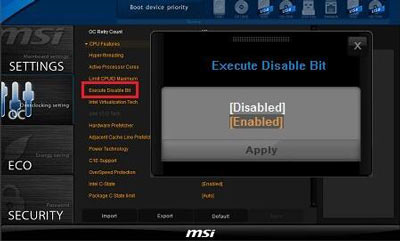
温馨提示:旧版bios设置方法:将“Security”选项卡下,“Boot Sector Virus Protection”项目设置为“Enabled”。
方法二:关闭系统dep(数据执行保护)
在安装程序窗口,按下Shift+F10,在出现的命令提示符窗口输入下面的命令后回车:
bcdedit.exe/set {current} nx AlwaysOff pause
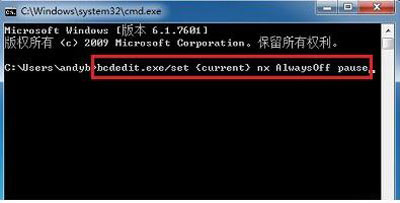
提示成功后退出命令提示符窗口,重新安装试试看。
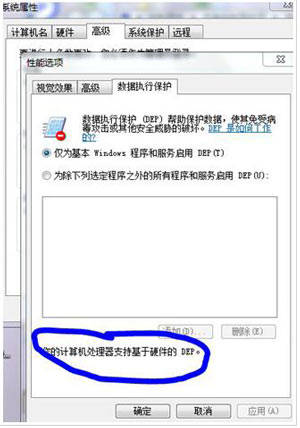
注:在系统属性里的高级选项里的性能设置-数据执行保护下可以看到是否打开。
Win10系统相关教程推荐:
Win10系统应用商店提示0x80072EFD错误代码怎么解决
更多精彩内容,请关注U大侠官网或者关注U大侠官方微信公众号(搜索“U大侠”,或者扫描下方二维码即可)。

U大侠微信公众号
有装系统问题的小伙伴们也可以加入U大侠官方Q群(129073998),众多电脑大神将为大家一一解答。






